Gestisci il dashboard del probe di rete FindIT
Obiettivo
Il dashboard in Cisco FindIT Network Probe consente di visualizzare in tempo reale le prestazioni della rete e dei dispositivi ad essa collegati, consentendo di eseguire le operazioni necessarie non appena viene visualizzato lo stato della rete. I widget vengono utilizzati per visualizzare i dati in forma grafica. Per impostazione predefinita, i controlli grafici visualizzati nel dashboard sono Integrità dispositivo, Conteggio client WLAN, Conteggio client dispositivo e Traffico. È possibile personalizzare questa impostazione scegliendo solo le informazioni che si desidera visualizzare nascondendo le altre. È inoltre possibile modificare il layout del dashboard in base alle proprie preferenze.
In questo articolo viene illustrato come gestire il dashboard sul probe di rete FindIT. Si presume che le impostazioni necessarie siano già configurate sui dispositivi da rilevare con FindIT Network Probe.
Gestisci il dashboard del probe di rete FindIT
Aggiunta di un nuovo widget
Passaggio 1. Accedere alla GUI di FindIT Network Probe Administration, quindi scegliere Dashboard.
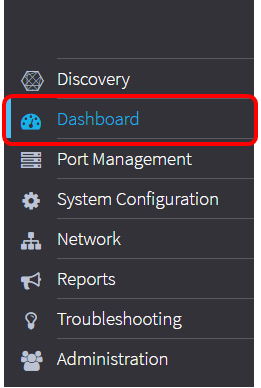
Passaggio 2. Fare clic sull'icona abilita modalità di modifica.

Passaggio 3. Fare clic sull'icona Aggiungi nuovo widget.
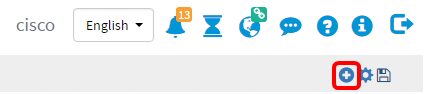
Passaggio 4. Fare clic sugli elementi da aggiungere. Le opzioni sono:

- Conteggio client dispositivo: visualizza un grafico del numero di host connessi al dispositivo a un intervallo preimpostato. Questo widget può essere impostato per aggiornare ogni minuto, 5 minuti, 10 minuti, 1 ora, 2 ore o 1 giorno. In questo esempio è connesso un solo client.
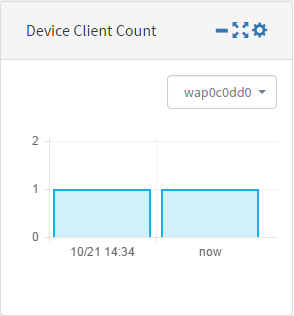
- Stato periferica — indica lo stato della periferica con il relativo colore. Verde indica che lo stato del dispositivo è Normale. Orange indica che il dispositivo è in stato di avviso. Grigio indica che lo stato della periferica è sconosciuto.

- Network Client Count: visualizza un grafico del numero di dispositivi connessi alla rete a un intervallo preimpostato. Questo widget può essere impostato per aggiornare ogni minuto, 5 minuti, 10 minuti, 1 ora, 2 ore o 1 giorno.
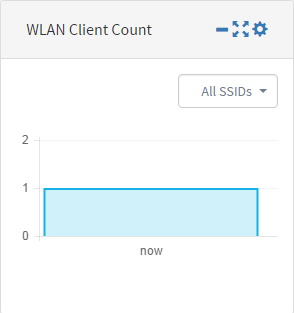
- Traffico — visualizza un grafico del flusso di traffico sull'interfaccia selezionata di un dispositivo. La frequenza di aggiornamento per questo widget può variare da 1 minuto a 1 giorno, a seconda dell'impostazione. Tuttavia, può visualizzare solo i dati relativi a un intervallo specifico e non può essere sottoposto a backtrace.
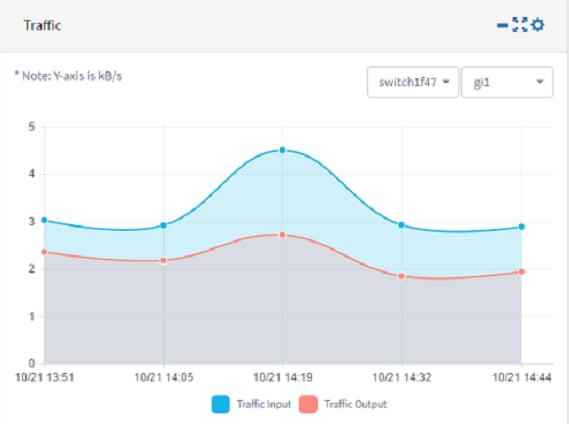
Passaggio 5. Fare clic su Salva.
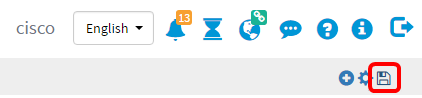
A questo punto è necessario aggiungere i widget al dashboard.
Rimuovere un widget
I widget possono essere rimossi per consentire di organizzare il dashboard. Ogni widget ha un'icona di modifica della posizione, riduzione a icona, schermo intero, impostazioni e rimozione del widget. Per rimuovere un widget, attenersi alla seguente procedura.
Passaggio 1. Scegliere il widget da rimuovere.
Passaggio 2. Fare clic sull'icona Attiva modalità di modifica.

Passaggio 3. Fare clic sull'icona Rimuovi widget.
Nota: In questo esempio è in corso la rimozione del widget Conteggio client dispositivo.

Passaggio 4. Fare clic sull'icona Save.
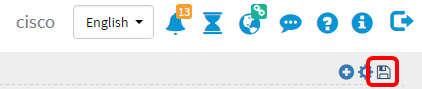
A questo punto è necessario aver rimosso correttamente un widget dal dashboard.
Modificare il layout del dashboard
Passaggio 1. Fare clic sull'icona Attiva modalità di modifica.

Passaggio 2. Fare clic sull'icona Settings.
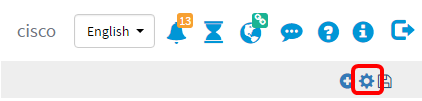
Passaggio 3. (Facoltativo) Inserire un nome per il nuovo layout nel campo Titolo. In questo esempio viene utilizzato Dashboard.

Passaggio 4. In Struttura fare clic sul pulsante del layout desiderato. Nell'esempio viene scelto 3-9 (6-6:12).
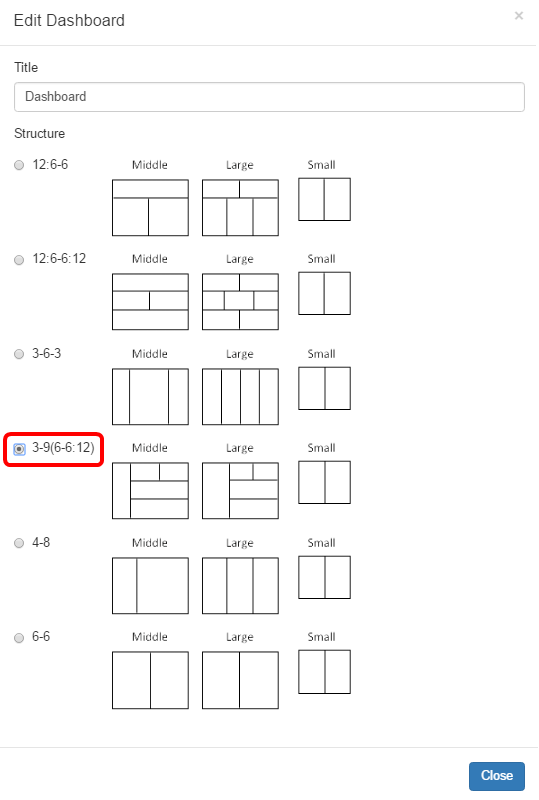
Passaggio 5. Fare clic su Chiudi.
Passaggio 6. (Facoltativo) In modalità Modifica, scegliere il widget da spostare.
Passaggio 7. Fare clic sull'icona Cambia posizione widget e tenerla premuta, quindi trascinare il widget nella nuova posizione.

Passaggio 8. Fare clic su Salva.

A questo punto, il layout del dashboard dovrebbe essere stato modificato.
Gestisci widget Conteggio client dispositivo
Passaggio 1. Scegliere il dispositivo di cui visualizzare il numero di client dal menu a discesa. Nell'esempio, viene scelto wap0c0dd0 e al dispositivo è collegato un host.
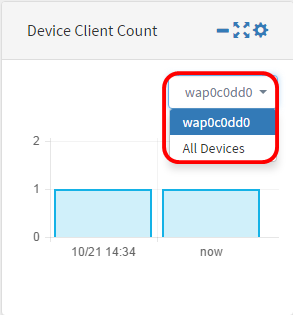
Passaggio 2. (Facoltativo) Per nascondere il widget Conteggio client dispositivo, fare clic sull'icona Riduci a icona widget.

Passaggio 3. (Facoltativo) Per regolare le dimensioni del widget Conteggio client dispositivo, fate clic sull'icona del widget a schermo intero.

Passaggio 4. (Facoltativo) Per modificare il nome e l'intervallo di aggiornamento del widget, fare clic sull'icona Impostazioni.
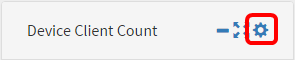
Passaggio 5. (Facoltativo) Inserire il nuovo nome del widget nel campo Titolo. Il nome predefinito del widget è Conteggio client dispositivo.
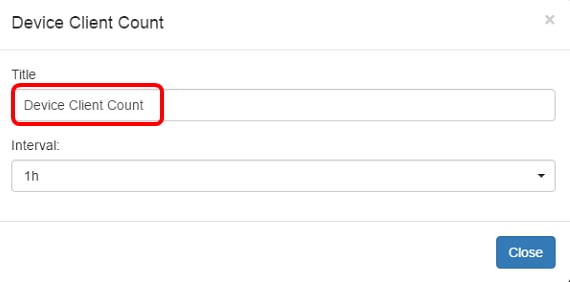
Passaggio 6. Scegliere l'intervallo di aggiornamento dal menu a discesa Intervallo. L'impostazione predefinita è 1h.

Passaggio 7. Fare clic su Chiudi.

È ora necessario aver modificato correttamente il nome e l'intervallo del widget Conteggio client dispositivo.
Gestisci widget Stato dispositivo
Passaggio 1. Passare il mouse sull'icona Stato del dispositivo per visualizzare i dettagli di un dispositivo, ad esempio Stato, Nome host, Carico CPU, Livello stato, Tipo di dispositivo e Indirizzo MAC.

Passaggio 2. (Facoltativo) Per nascondere il widget Stato periferica, fare clic sull'icona Riduci a icona widget.

Passaggio 3. (Facoltativo) Per regolare le dimensioni del widget Stato del dispositivo, fate clic sull'icona del widget a schermo intero.

Passaggio 4. (Facoltativo) Fare clic su Settings (Impostazioni) nel widget Device Health (Integrità dispositivo).

Passaggio 5. (Facoltativo) Immettere il nuovo nome del widget nel campo Titolo. In questo esempio, il nome del widget è Integrità periferica.

Passaggio 6. Fare clic su Chiudi.
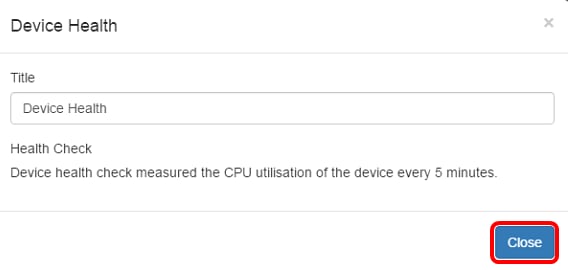
A questo punto, le impostazioni del widget Stato periferica dovrebbero essere state modificate.
Gestisci widget Conteggio client WLAN
Passaggio 1. (Facoltativo) Per nascondere il widget Conteggio client WLAN, fare clic sull'icona Riduci a icona widget.

Passaggio 2. (Facoltativo) Per aumentare le dimensioni del widget Conteggio client WLAN, fare clic sull'icona del widget a schermo intero.

Passaggio 3. Fare clic sull'icona Settings (Impostazioni) nel widget Client WLAN Count (Conteggio client WLAN).
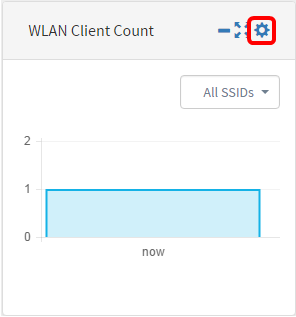
Passaggio 4.(Facoltativo) Immettere un nuovo nome per il widget Conteggio client WLAN. Nell'esempio, questo valore è denominato WLAN Client Count.

Passaggio 5. (Facoltativo) Scegliere Intervallo dal menu a discesa. Nell'esempio viene scelto 1h.

Passaggio 6. Fare clic su Chiudi.

Il nome e l'intervallo del widget Conteggio client WLAN dovrebbero essere stati modificati.
Gestisci widget Traffico

Passaggio 1. (Facoltativo) Per nascondere il widget Traffico, fare clic sull'icona Riduci a icona del widget Traffico.

Passaggio 2. (Facoltativo) Per aumentare le dimensioni del widget Traffico, fare clic sull'icona del widget Schermo intero.

Passaggio 3. Fare clic sull'icona Impostazioni nel widget Traffico.

Passaggio 4. Inserire il nome del widget nel campo Titolo. In questo esempio, il widget è denominato Traffic.
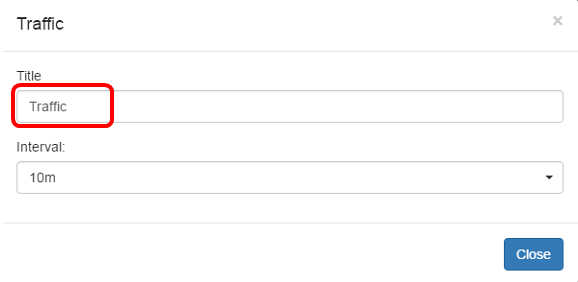
Passaggio 5. (Facoltativo) Scegliere Intervallo dal menu a discesa. Nell'esempio, viene scelto 10m. Il valore predefinito è 1h.

Passaggio 6. Fare clic su Chiudi.

Passaggio 7. (Facoltativo) Selezionare dal menu a discesa il dispositivo il cui traffico deve essere visualizzato nel grafico. Nell'esempio viene scelto switch1f47a8.
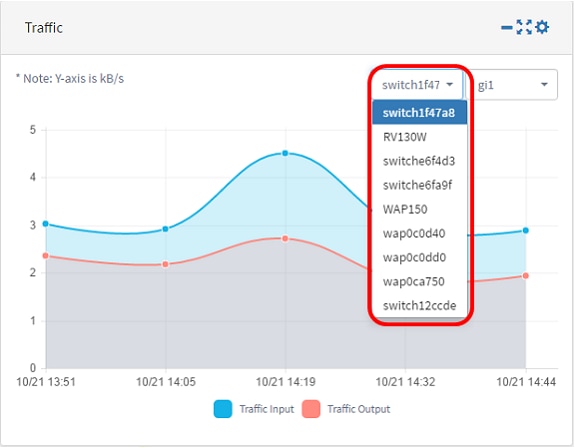
Passaggio 8. (Facoltativo) Scegliere l'interfaccia il cui traffico deve essere visualizzato nel grafico dal menu a discesa. Nell'esempio viene scelto il traffico per l'interfaccia gi1 dello switch1f47a8.
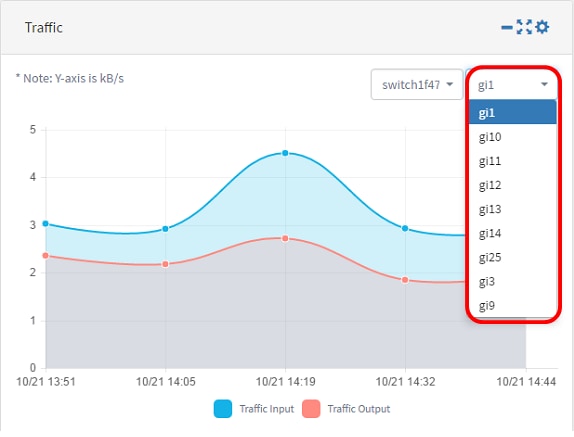
Le impostazioni del widget Traffico dovrebbero essere state modificate.
 Feedback
Feedback